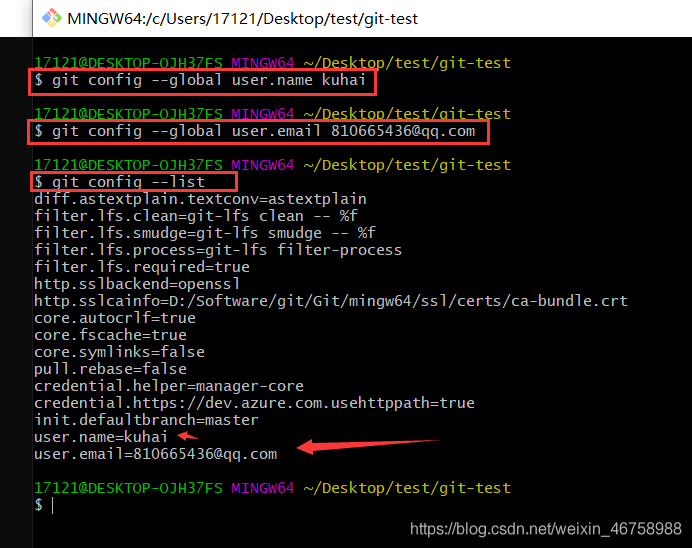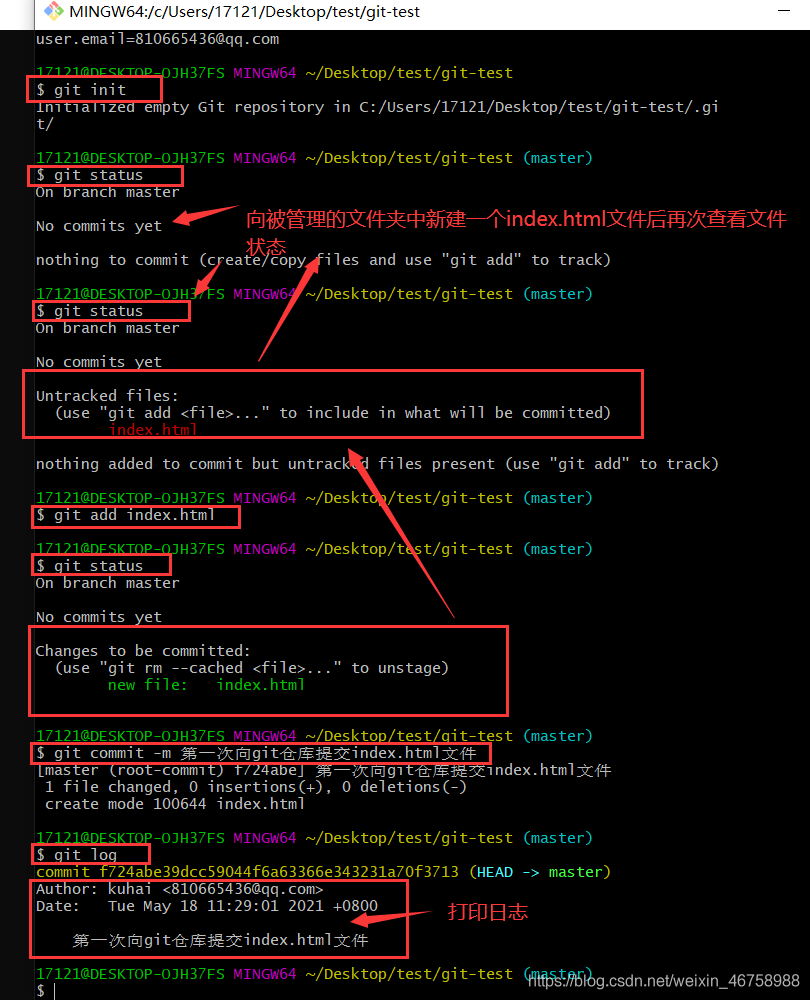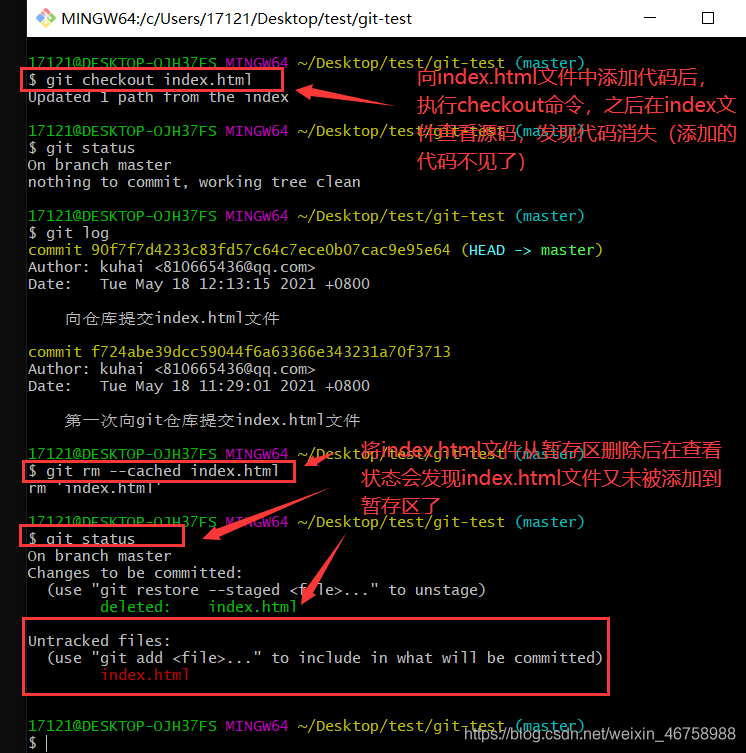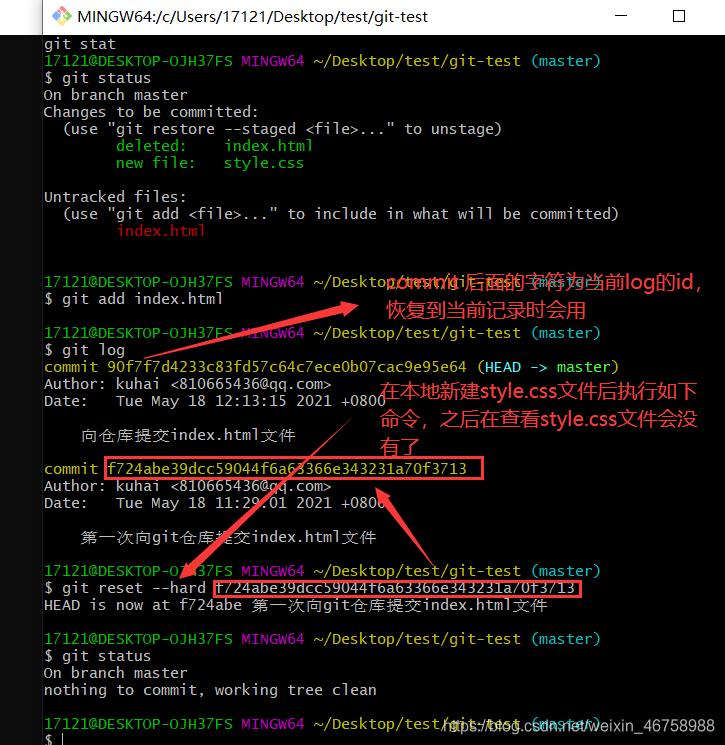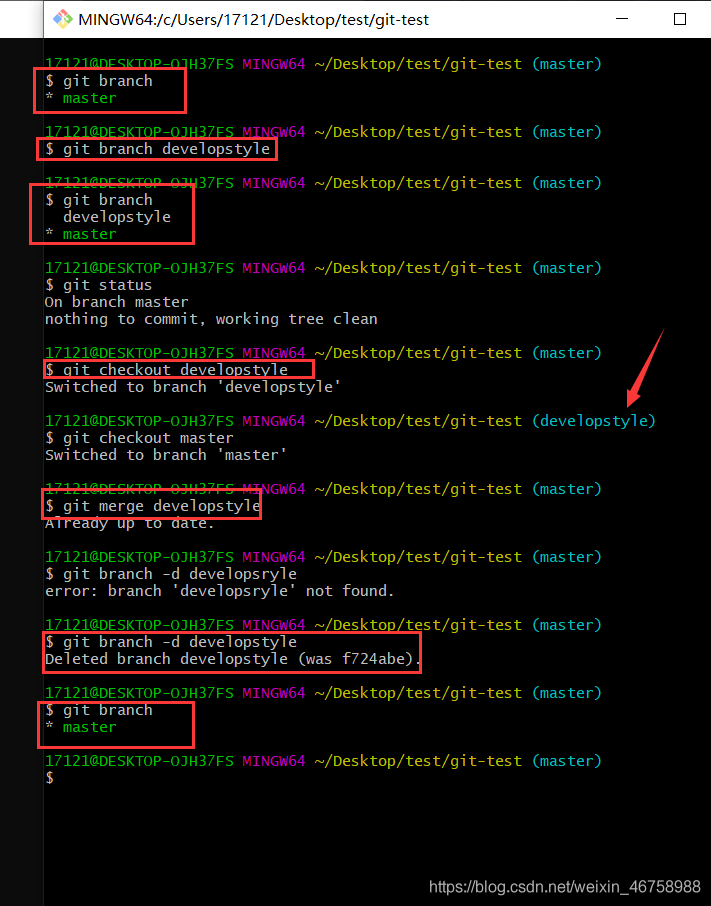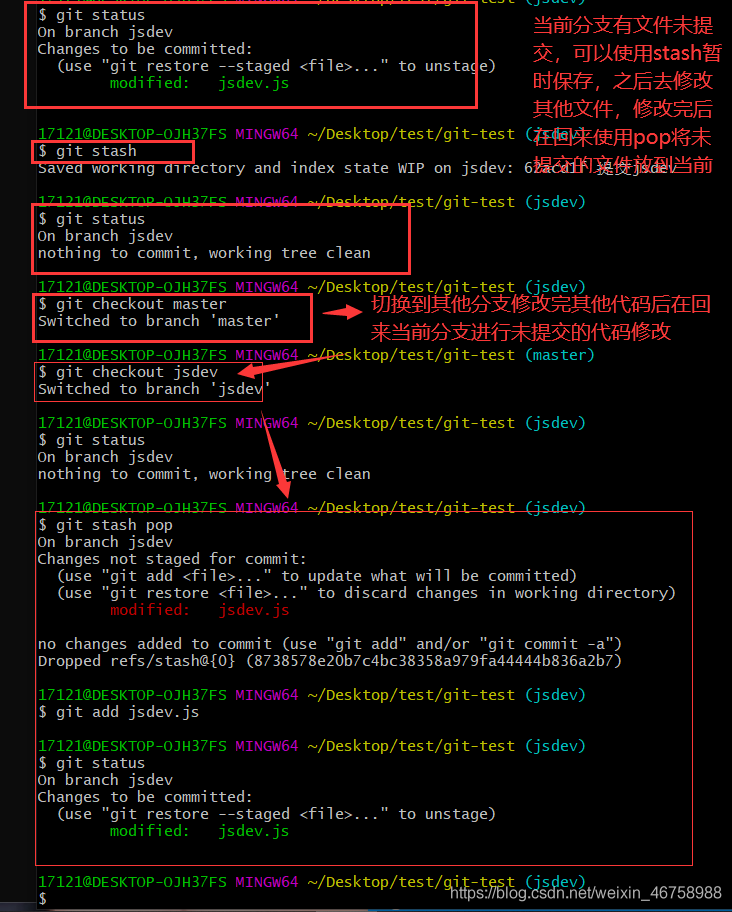Git简介:
Git:
版本管理控制系统(缩写VCS),它可以以任何时间点将文档的状态作为更新记录保存起来,也可以在任何时间点将更新记录恢复过来,说白了就是一个在开发环境中不断对代码进行开发和修改并提交,如果发现某一开发有问题,可以恢复到具体的某段时间对之前的代码从新开发。
下载Git:
到官网:https://git-scm.com/downloads 选择对应自己电脑系统的Git下载即可。
安装:
将下载好的软件双击,之后一直点击next直到出现finish点击即可,如果需要更改默认安装路径,可以自己选择路径。
检查是否安装成功:
在桌面或者文件夹位置(鼠标在哪里点开,就管理哪里的文件)单击鼠标右键,可查看是否有Git相关选项,通常我们只选择 Git Bash Here 打开Git。
Git基础命令:
git --version ------------------查看安装版本
git --help ----------------------查看帮助
6.基本工作流程:工作目录 — > 暂存区 — > Git仓库
git仓库------用于存放提交记录
暂存区-------临时存放被修改文件
工作目录-----被Git管理的项目目录
7.命令窗口配置git信息(在测试目录鼠标右击Git Bash Here 打开Git):
1.配置提交人名:git config --global user.name 提交人姓名 ----------- git config --global user.name 固定写法,后面跟人名即可,邮箱一样。
2.提交配置人邮箱:git config --global user.email 提交人邮箱
3.查看git配置信息:git config --list ,如果配置信息配置错了,可以重新配置即可覆盖之前的配置; 也可以通过修改配置文件 C:\Users\17121.gitconfig 配置信息:将.gitconfig文件拖到编辑器即可编辑,如图:
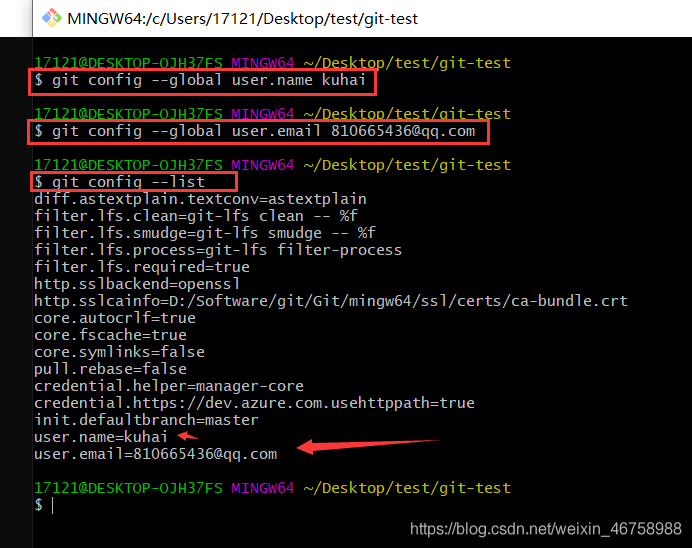
8.提交步骤:
` 1.git init -------------------初始化git仓库,出现半透明.git文件夹
2.git status -----------------查看文件状态(可以先在文件夹中创建文件)
3.git add 文件列表 -----------追踪文件(将未被git管理的文件添加到git管理中,之后可以在次查看文件状态,可以看到被管理的文件了)
4.git commit -m 提交信息 -----向仓库中提交代码
5.git log --------------------查看提交记录,如图:
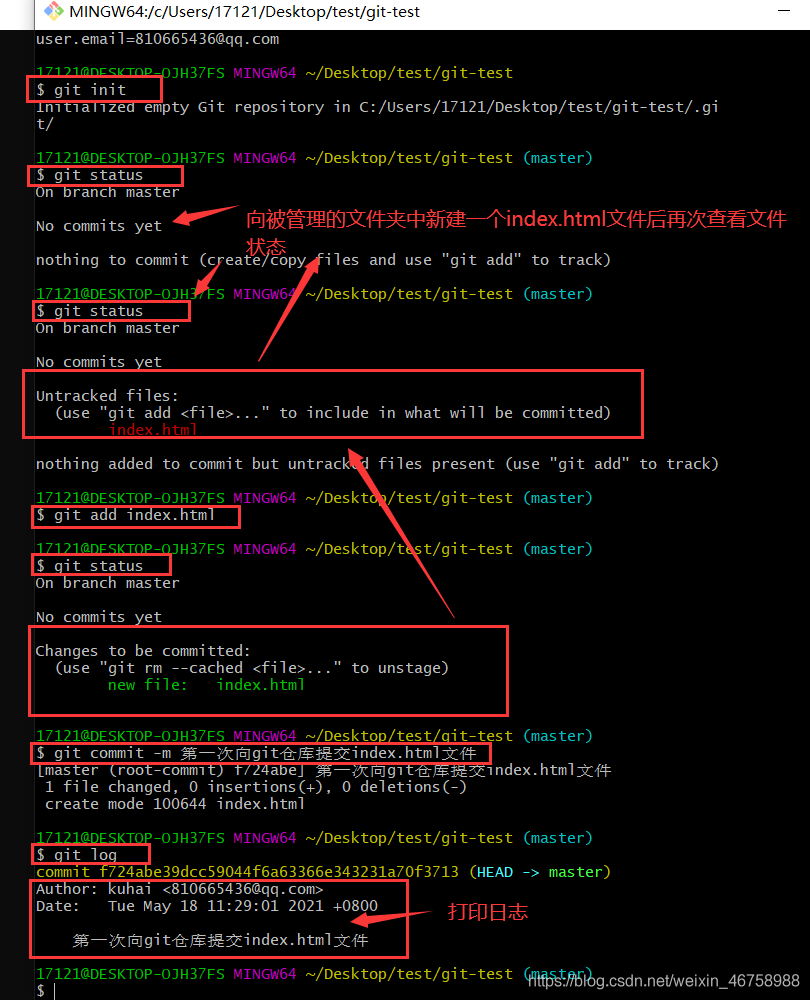
9.撤销:
1.git checkout 文件 -----------------用暂存区中的文件覆盖工作目录中的文件
2.git rm --cached 文件 ----------------将文件从暂存区中删除,如图:
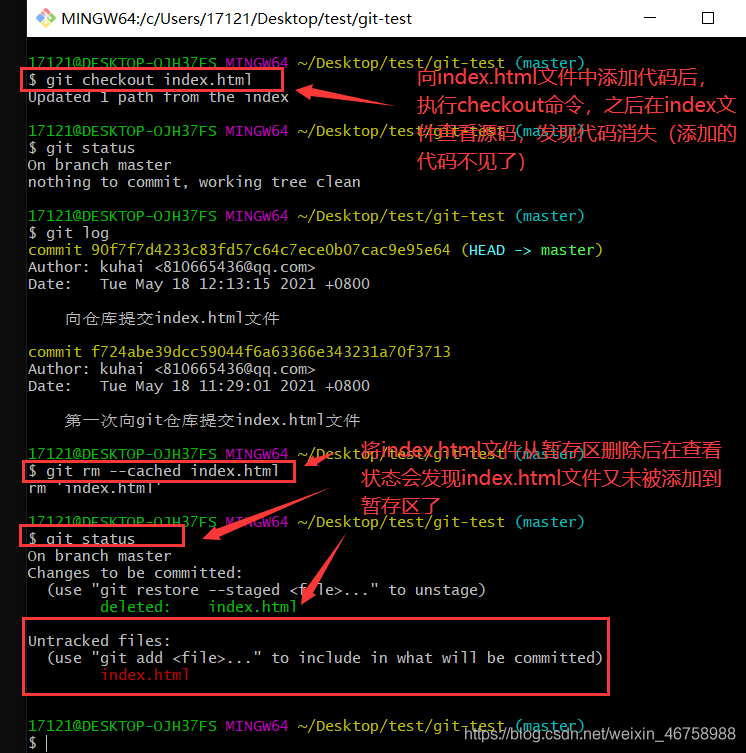
3.git reset --hard commitID----将git仓库中指定的更新记录恢复出来,并且覆盖暂存区和工作目录。
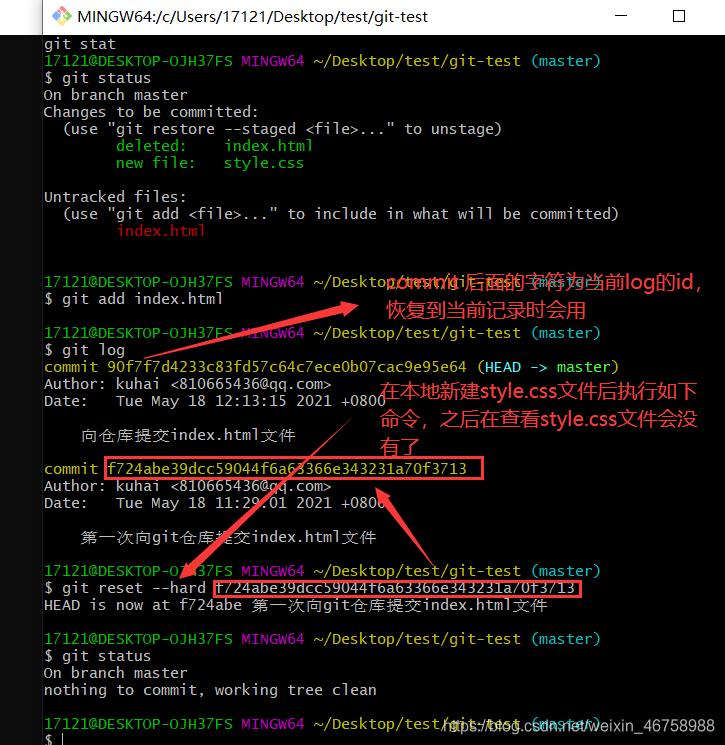
10.分支:使得我们开发从主分支(master)上分离出来。
1.git branch---------------查看分支,默认有一条主分支mast,五角星表示在此分支上。
2.git branch 分支名-------创建分支,在查看分支后面跟上一个分支名则为创建分支,新创建的分支默认是没有被选中,此时需要进行切换分支。
3.git checkout 分支名------切换到需要切换的分支,在切换前确保当前分支上的文件被提交到了仓库。
4.git merge 来源分支-------合并分支
5.git branch -d 分支名-----删除合并后的开发分支
6.git branch -D 分支名-----未被合并的开发分支是不能被删除的,但是可以使用此命令强制删除未被合并的开发分支,如图:
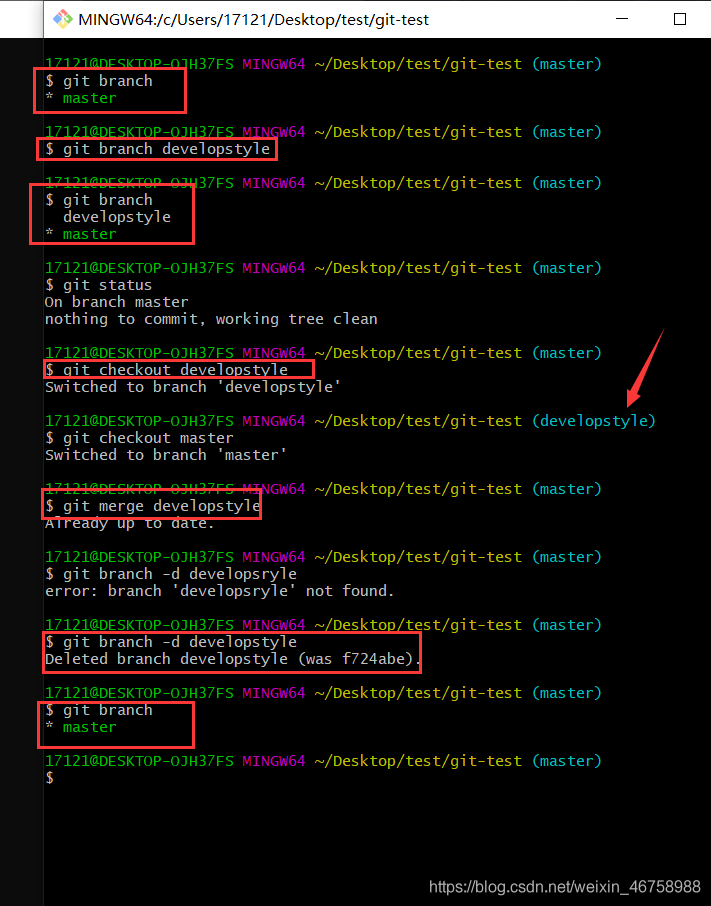
11.临时储存:
1.git stash----------储存临时改动,可以在不提交修改的情况下进行其他代码的修改,修改完其他代码后回过来继续修改当前代码。
2.git stash pop-------恢复改动
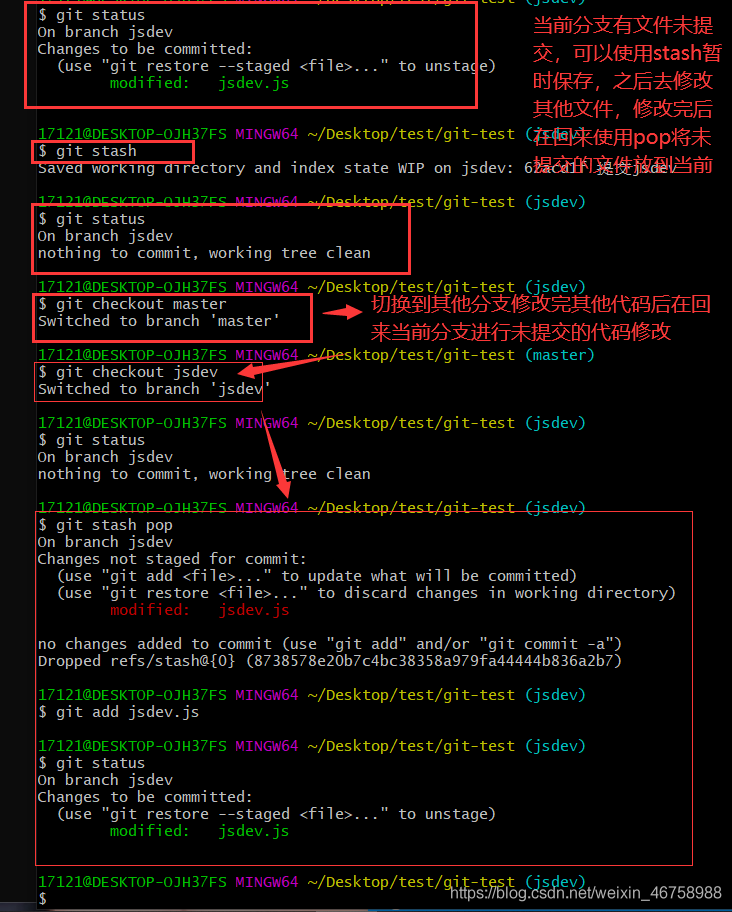
github简介:
1.如果是一个人在本地仓库开发,那么使用git即可,但是实际的开发当中是很多程序员在本地仓库+远程仓库分工开发的。
2.GitHub:提供git服务的网站。全世界人都在使用它。
3.GitHub的注册步骤
1.到https://www.github.com首页点击:Sign up 注册。
2.填写表单相关信息
3.不勾选选项后进行验证真人操作
4.点击:Create account
5.填写调查报告后点击下面绿色按钮
username:ConstancyMan
email address:810665436@qq.com
password:zxcvbnm***
4.多人协作开发流程:
A在自己的计算机创建本地仓库
A在GitHub中创建远程仓库
A将本地仓库推送到远程仓库
B克隆远程仓库到本地仓库
B将本地开发的内容推送到远程仓库
A将远程仓库中的最新内容拉取到本地仓库
1-1.程序员A在本地创建本地仓库并推送到远程仓库:创建一个文件夹A,并在A中新建文件夹git-dome ,在此文件夹中鼠标右键git bash here打开,键入命令:git init来初始化一个本地仓库,新建文件index.html.
1-2.键入命令:git status -------------------------查看当前文件夹的状态,及判断index.html是否被git管理,若没有被管理执行第4步:
1-3.键入命令:git add index.html -----------------将index.html 添加到暂存区。
1-4.键入命令:git commit -m 程序员第一次提交 ------将暂存区中的文件index.html添加到本地仓库中。 此时本地仓库工作已经完成。
1-5.在GitHub中创建远程仓库:在GitHub中找到start a project(https://github.com/new)点击。之后按提示输入信息(Repository name为仓库名称)后点击Create repository完成远程仓库的创建。
1-6.将本地仓库推送到远程仓库:在接下来的GitHub界面复制远程仓库的地址(HTTPS SSH后面:https://github.com/ConstancyMan/test.git),在git中键入命令:git push https://github.com/ConstancyMan/test.git master( 要推送的分支)--------刷新GitHub查看是否推送成功。成功后A程序员工作完成。
1-7.为了解决远程仓库地址太长难以记住问题,可以在git中创建别名,键入命令:git remote add 别名 远程仓库的地址 ---------------下次直接使用别名即可推送。
1-8.为了进一步简化推送,可以键入命令:git push -u 远程仓库地址或者别名 master---------记住别名或地址和分支,后面可以直接键入:git push ,进行推送。
1-9.一次性将多个文件添加到暂存区:git add index.html style.css history.txt -------------or---------- git add
2-1.程序员B克隆远程仓库:在B文件夹中鼠标右键打开git键入: git clone 远程仓库地址 ----------远程仓库的地址要到https://github.com/ConstancyMan/git-demo下载code中找https即可,克隆完成后B文件夹中出现git-demo文件夹。
2-2.因为是在B文件夹中打开的Git,所以键入:cd git-demo-------将git切换到git-demo文件夹下。
2-3.键入:git status-------------查看当前文件夹状态
2-4.键入:git add index.html-----将文件添加到暂存区
2-5.键入:git commit -m 添加说明-------将暂存区中的文件index.html添加到本地仓库中。
2-6.程序员A邀请程序员B进行开发:选择A程序员的github中settings里面的manage access,此时在弹出的窗口输入程序员B的github账号即可。
2-7.程序员A在自己的github(copy invite link)中拿到邀请链接:https://github.com/ConstancyMan/git-demo/invitations ;程序员B在自己电脑上登录了自己的github的情况下访问邀请链接后接受即可。
2-8.此时程序员B可以在git中将文件推送到远程仓库了。
3-1.程序员A拉取最新的版本(包含A程序员代码)到本地仓库中:在程序员A的git中键入:git pull projectName master即可,打开程序员A的代码可以看到已经有B程序员的更新。
3-2.远程仓库中的版本高于本地仓库中的版本时,本地仓库中的代码是不能被推送成功的,必须先拉取。
3-3.多人开发遇到冲突问题:当一个程序员遇到冲突问题时是无法推送,此时这个程序员需要先拉取最新代码才可以再次推送:键入命令:git pull projectName master进行拉取后再次推送即可。
4-1.跨团队协作的方式:当自己对第三方或者第三方对自己的github账号中的内容fork到本地进行修改后推送到自己或第三方github,这时是需要自己或者第三方审核的;
具体操作:先把自己修改的代码或第三方修改的代码推送到第三方或自己的GitHub中,之后在pull requests---- > New pull requests ---- > creat pull request中可以跟原作者对话----- >
第三方或自己在相同的地址可以查看到对话,Files changed查看修改确认无误 ---- > conversation中merge pull requests合并代码 ---- > confirm确认合并代码即可。
5.ssh协议实现免登录操作:
5-1.在git中键入命令:ssh-keygen 一路回车就会生成一个私密文件和一个公密文件:C:\Users\17121\.ssh(用户中)
5-2.打开C:\Users\17121.ssh文件夹中的id_rsa.pub复制其中的字符串
5-3.将复制的字符串粘贴到 GitHub右上角头像选项settings ----- > ssh and gpg keys ----- > new ssh key --- > key中
5-4.在项目克隆选项右上角点击use ssh后,对项目地址复制并在git中进行一系列的别名操作后,即可不用输入密码向github进行推送代码。
6.GIT忽略清单:把不想被git管理的文件名字添加到自己建的 .gitignore 文件中,.gitignore是固定的,在里面直接写文件名或者文件夹名即可不受Git管理,之后将此文件放到本地项目目录中。
7.为仓库添加详细的说明:在文件的目录中建立一个readme.md 并推送到远程仓库即可。
8.在GitHub上拉取的项目首先要初始化,下载所依赖的包或插件:进入项目文件在Git下键入命令:cnpm install
提示:本文图片等素材来源于网络,若有侵权,请发邮件至邮箱:810665436@qq.com联系笔者删除。
笔者:苦海
cs